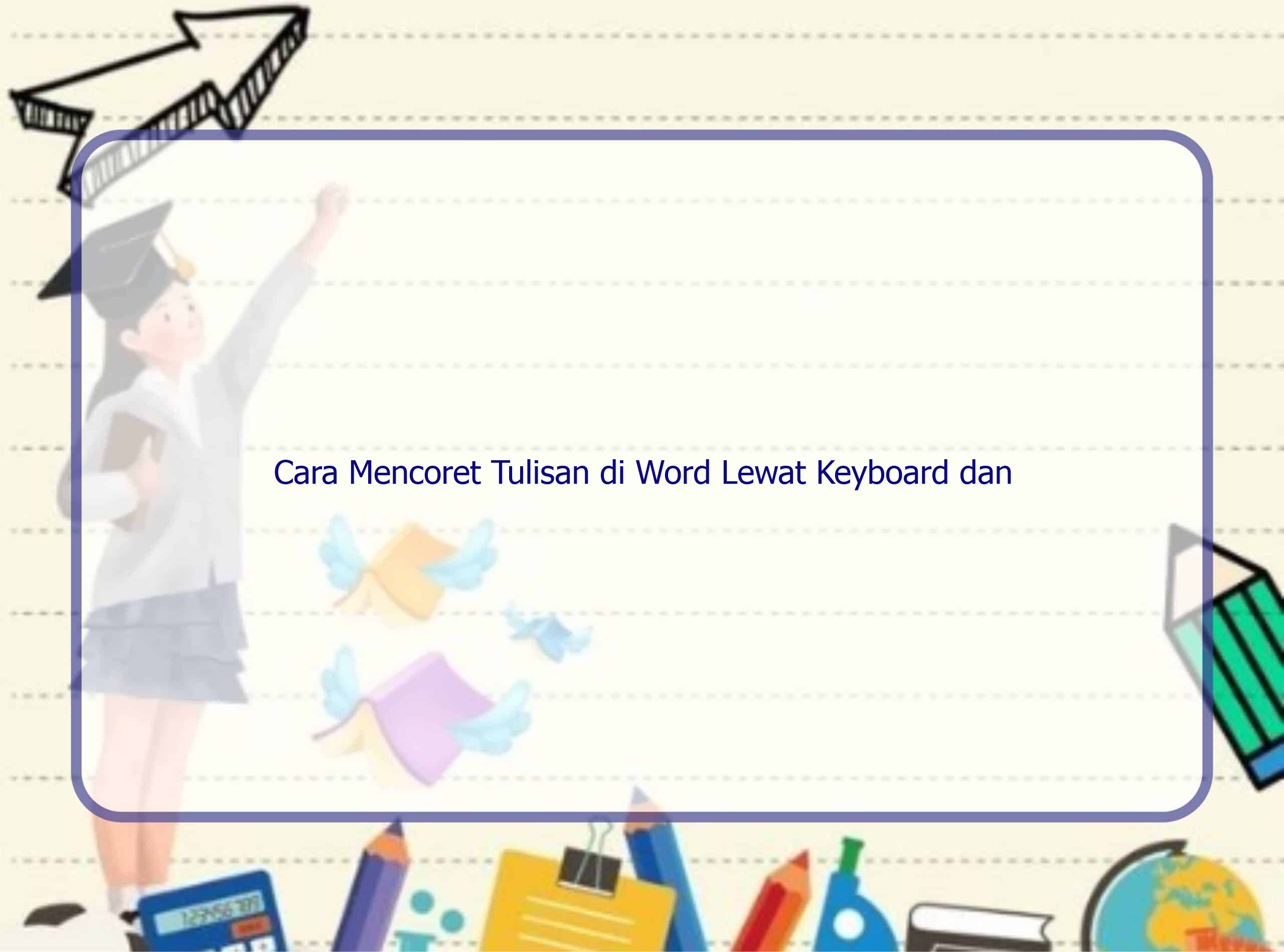Pendahuluan
Hai pembaca, saya Rintiksedu.id. Pada artikel kali ini, saya akan membahas cara mencoret tulisan di Word dan berbagai metode yang dapat Anda gunakan. Sebagai seseorang yang telah memiliki pengalaman dengan topik ini, saya ingin membagikan pengetahuan dan tips berguna kepada Anda. Saya juga melampirkan gambar unggulan ini

untuk membantu Anda memahami lebih baik.
Cara Mencoret Tulisan di Word dengan Fitur Ganda
Lewat Pintasan Keyboard
Salah satu cara termudah untuk mencoret tulisan di Word adalah dengan menggunakan pintasan keyboard. Berikut adalah langkah-langkahnya:
- Pilih teks yang ingin Anda coret.
- Tekan tombol “ALT + H + 4” secara bersamaan.
Dengan langkah ini, tulisan yang Anda pilih akan tercoret.
Mengaktifkan Fitur Coret
Fitur Coret (Strikethrough) tersedia di Microsoft Word dan dapat diaktifkan dengan langkah berikut:
- Pilih teks yang ingin Anda coret.
- Pada tab “Home” di bagian “Font”, cari tombol “Coret” (Strikethrough).
- Klik tombol “Coret” tersebut.
Dengan mengikuti langkah-langkah di atas, Anda dapat mengaktifkan fitur coret dan mengaplikasikannya pada tulisan yang dipilih.
Coret Ganda
Anda juga dapat mencoret tulisan dengan efek coret ganda (double strikethrough) di Word. Berikut adalah langkah-langkahnya:
- Pilih teks yang ingin Anda coret dengan efek ganda.
- Pada tab “Home” di bagian “Font”, klik “Dialog Box Launcher”.
- Akan muncul kotak dialog “Font”. Pada bagian “Effects”, centang kotak “Double Strikethrough”.
- Klik “OK” untuk menyimpan pengaturan.
Dengan mengikuti langkah-langkah di atas, Anda dapat mencoret tulisan dengan efek ganda pada dokumen Word Anda.
Tips untuk Menggunakan Fitur Coret di Microsoft Word
Untuk menggunakan fitur coret secara efektif, berikut adalah beberapa tips yang dapat Anda ikuti:
- Pastikan Anda memilih teks dengan tepat sebelum mengaktifkan fitur coret.
- Jangan terlalu berlebihan menggunakan coretan. Gunakan dengan bijak untuk menyoroti kesalahan atau teks yang tidak diperlukan.
- Jika Anda ingin menghapus coretan dari teks yang sudah dicoret, Anda dapat menggunakan pintasan keyboard “CTRL+SPACEBAR”.
- Double strikethrough dapat digunakan untuk menekankan teks dengan lebih kuat.
Pertanyaan Umum tentang Mencoret Tulisan di Word
1. Apa fungsi strikethrough (coretan) dalam Microsoft Word?
Jawaban: Fitur strikethrough digunakan untuk mencoret atau menandai teks yang salah atau tidak diperlukan dalam dokumen.
2. Bagaimana cara menggunakan pintasan keyboard untuk mencoret tulisan di Word?
Jawaban: Anda dapat menggunakan pintasan keyboard “ALT + H + 4” untuk mencoret tulisan di Word.
3. Di mana saya dapat menemukan fitur Coret di Microsoft Word?
Jawaban: Fitur Coret (Strikethrough) dapat ditemukan di tab “Home” dalam bagian “Font”.
4. Apakah ada pilihan untuk mencoret tulisan dengan efek ganda di Word?
Jawaban: Ya, Anda dapat menggunakan opsi “Double Strikethrough” di kotak dialog “Font” untuk mencoret tulisan dengan efek ganda.
5. Apakah saya dapat menghapus coretan dari teks di Word?
Jawaban: Ya, Anda dapat menggunakan pintasan keyboard “CTRL+SPACEBAR” untuk menghapus coretan dari teks di Word.
6. Mengapa fitur coret penting dalam mengedit dokumen Word?
Jawaban: Fitur coret membantu secara visual dalam mengidentifikasi dan memperbaiki teks yang salah atau tidak diperlukan dalam dokumen Word.
7. Bisakah saya menggunakan fitur coret untuk menyoroti teks penting?
Jawaban: Ya, Anda dapat menggunakan fitur coret untuk menyoroti teks penting dengan efek ganda agar lebih mencolok.
8. Adakah metode lain yang dapat saya gunakan untuk mencoret tulisan di Word selain menggunakan fitur coret?
Jawaban: Ya, Anda juga dapat menggunakan menu “Insert” dan memasukkan garis horizontal untuk mencoret atau menyoroti teks di Word.
9. Apa manfaat menggunakan coretan untuk mengedit dokumen Word?
Jawaban: Penggunaan coretan membantu mencatat perubahan atau kesalahan yang terjadi saat mengedit dokumen Word dan memungkinkan kolaborasi yang lebih baik dengan teman atau kolega.
10. Apakah coretan juga terlihat saat mencetak dokumen Word?
Jawaban: Ya, coretan yang ditambahkan pada dokumen Word juga akan terlihat saat dokumen dicetak, tergantung pada pengaturan pencetakan.
Kesimpulan
Dalam artikel ini, kami telah membahas berbagai metode untuk mencoret tulisan di Word. Anda dapat menggunakan pintasan keyboard atau fitur coret yang tersedia di Word. Kami juga menjelaskan cara membuat coretan ganda untuk menyoroti teks secara lebih kuat. Fitur coret sangat penting dalam mengedit dan memperbaiki dokumen Word, serta membantu dalam mengidentifikasi teks yang salah atau tidak diperlukan. Semoga informasi ini bermanfaat bagi Anda dalam mengelola tulisan di Word!